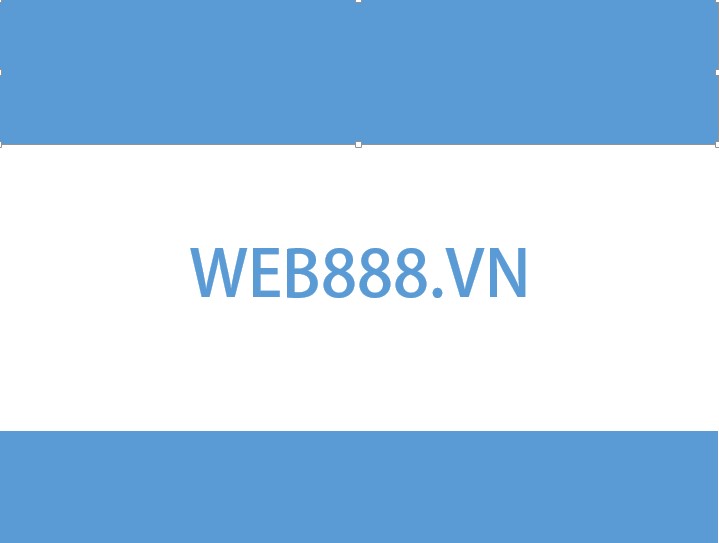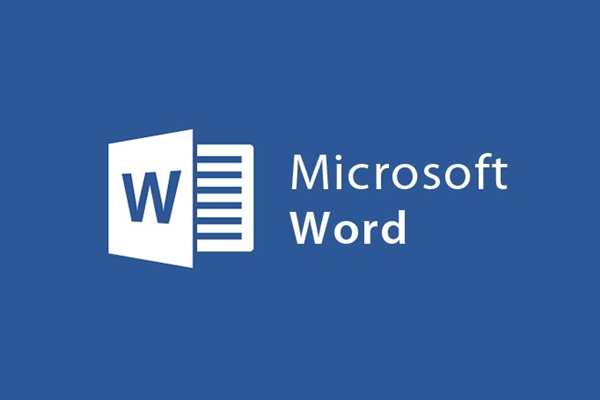
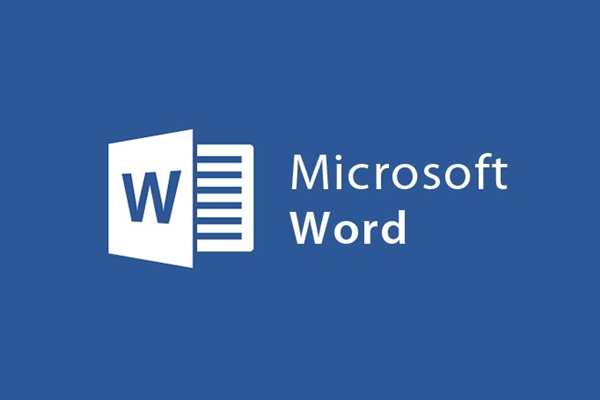
Come creare una bella copertina per un documento su word
- 24-07-2022
- trienkhaiweb
- 0 Comments
Quando finisci di redigere una relazione, una brochure o un libro, una tesi, ecc. per essere più precisi, di solito crei una copertina per esso. Perché quando guardi una copertina attraente, attirerà più persone ad essere interessate e vorranno vedere di più. Quindi, perché non rendere più evidenti le tue brochure dandogli una copertina davvero "elegante" per aumentare il valore di quel documento. Facciamolo insieme attraverso l'articolo qui sotto.
Il contenuto dell'articolo è composto da 2 parti:
- Come creare una copertina con un modello già pronto in Word
- Come creare una nuova copertina in Word
Mục lục
1. Come creare una copertina con un modello in Word
La copertina è un accompagnamento ai file di testo. Ne dimostra la raffinatezza, l'eleganza e la professionalità. Pertanto, non ci vuole troppo tempo, dovresti rendere la tua brochure l'outfit più bello per poter attirare l'attenzione del lettore. Attualmente, oltre a creare le tue bellissime copertine, puoi anche utilizzare le copertine disponibili in Word. È una raccolta di modelli di copertina che puoi creare rapidamente.
Nello specifico, i passaggi sono i seguenti:
- Passaggio 1: per prima cosa, passa il mouse sulla barra degli strumenti della barra multifunzione, seleziona la scheda Inserisci . Nel gruppo di comandi Pagine, trova e fai clic su "Pagina di copertina" .
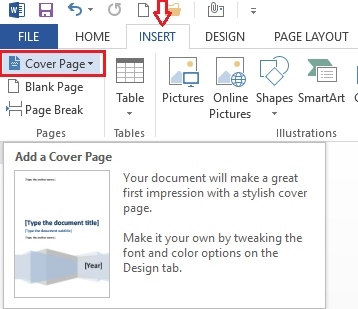
- Passaggio 2: ora il pannello Copertina visualizza sullo schermo un elenco di modelli di copertina disponibili in Word. Puoi selezionare e fare clic su un modello di copertina che ti piace e sceglierlo.
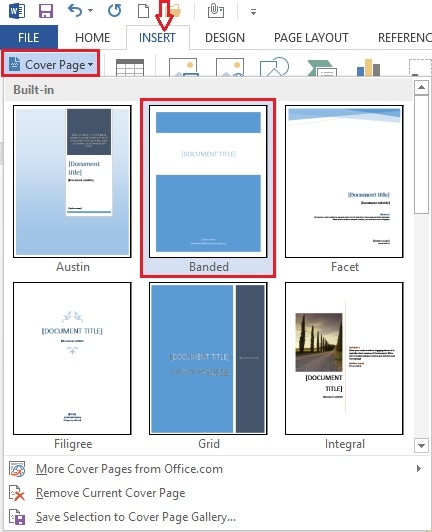
Se fai semplicemente clic sul modello di copertina che scegli, la copertina sarà sulla prima pagina per impostazione predefinita. Tuttavia, se non lo desideri, puoi scegliere un'altra posizione facendo clic con il pulsante destro del mouse sul modello di copertina di tua scelta e scegliendo una delle seguenti opzioni in base alle tue esigenze e preferenze.
- Inserisci all'inizio del documento: inserisci all'inizio del documento.
- Inserisci nella posizione corrente del documento: inserisce la posizione corrente del documento.
- Inserisci all'inizio della sezione: inserisci all'inizio della sezione.
- Inserisci alla fine della sezione: inserisci alla fine della sezione.
- Inserisci alla fine del documento: inserire alla fine del documento.
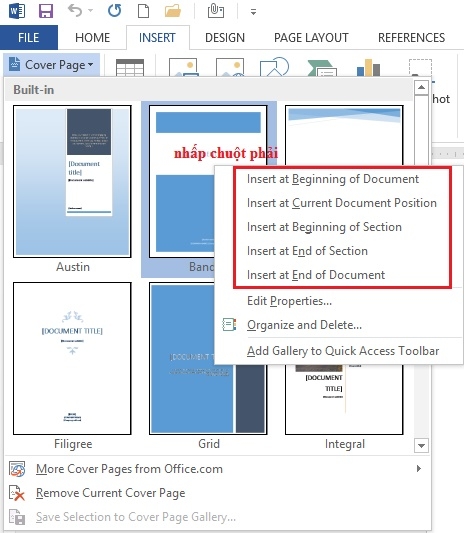
- Passaggio 3: dopo aver cliccato e selezionato il modello di copertina per la tua brochure. Il modello di copertina verrà visualizzato nella posizione selezionata (al punto 2). Ora devi solo fare clic sulla copertina per modificare il titolo e il contenuto in base al tuo documento.
2. Come creare una nuova copertina in Word
Se i modelli di copertina non ti soddisfano, puoi anche creare le tue copertine in base alle tue preferenze e desideri.
- Passaggio 1: prima di creare, è necessario determinare sulla copertina, quale contenuto è necessario presentare per impostare. Dopo aver dato l'idea, seleziona la scheda Inserisci, fai clic su "Parti rapide" . La tabella a discesa ha molte opzioni diverse, fai clic su "Proprietà documento" per selezionare e inserire le informazioni che desideri includere nella pagina di copertina come: titolo, categoria, introduzione, autore …
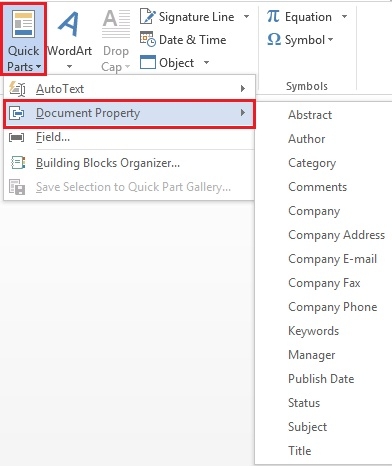
- Step 2: Quando hai terminato la copertina secondo i tuoi desideri, puoi selezionare gli elementi già presenti sulla copertina, premi la combinazione di tasti ( Ctrl + A) e salvalo andando su Tan Home e selezionando Cover Page , quindi posiziona il mouse nella posizione inferiore e seleziona "Salva selezione nella galleria della pagina di copertina…
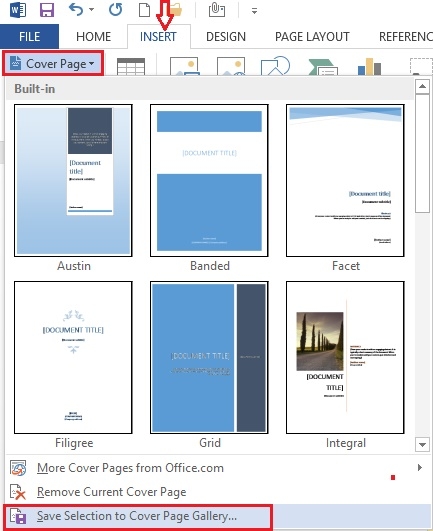
- Passaggio 3: si apre la finestra "Crea nuovo Building Block" , assegna un nome alla copertina e fai clic su "Ok". Quindi, a questo punto, la tua copertina è stata inclusa nell'elenco dei modelli di copertina disponibili in Word.
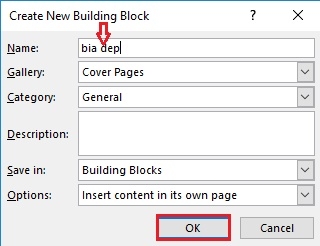
Sopra, ti ho mostrato come creare bellissime copertine per la tua brochure con i modelli di copertina disponibili e le copertine create da te. Questi sono passaggi molto semplici, giusto? Finché hai buone idee per la copertina, puoi creare le tue bellissime copertine.
Buona fortuna con l'implementazione.